综合
搜 索
- 综合
- 软件
- 系统
- 教程
win10系统利用sFC命令扫描并修复破损系统文件的修复技巧
发布日期:2019-06-17 作者:深度系统官网 来源:http://www.52shendu.com
win10系统电脑使用过程中有不少朋友表示遇到过win10系统利用sFC命令扫描并修复破损系统文件的状况,当出现win10系统利用sFC命令扫描并修复破损系统文件的状况时,你不懂怎样解决win10系统利用sFC命令扫描并修复破损系统文件问题的话,那也没有关系,我们按照1、首先点击“开始”,在搜索框中输入cmd,然后回车; 2、在打开的cmd.exe程序窗口中,输入sfc/scannow,然后回车;这样的方式进行电脑操作,就可以将win10系统利用sFC命令扫描并修复破损系统文件的状况处理解决。这一次教程中,小编会把具体的详细的步骤告诉大家:
sFC的含义:sFC是系统文件检查器,用于扫描所有受保护的系统文件,并用正确的版本替换不正确的版本。
具体操作方法:
1、首先点击“开始”,在搜索框中输入cmd,然后回车;
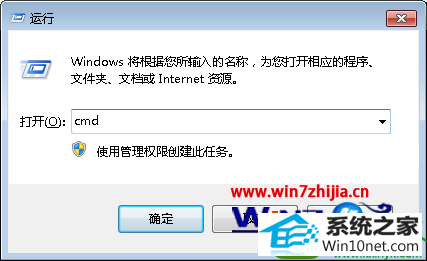
2、在打开的cmd.exe程序窗口中,输入sfc/scannow,然后回车;
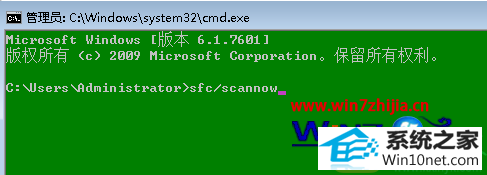
3.此时电脑开始检查win10系统中的系统文件,扫描完毕后就会出现结果报告,然后根据结果进行修复即可。
ps:sFC不止只有这个扫描所有受保护的系统文件的完整性并修复出问题文件的功能,还可以扫描所有受保护的系统文件的完整性,不执行修复操作等,具体代码以及功能,可以在命令提示符界面中输入sfc /?命令,来查看更详细的信息。
关于新萝卜家园win10系统利用sFC命令扫描并修复破损系统文件的方法就跟大家分享到这边了,有需要的朋友们可以根据上面的方法试试看哦,更多精彩内容欢迎访问。
栏目专题推荐
系统下载排行
- 1萝卜家园win11免激活64位不卡顿优良版v2021.10
- 2深度系统 Ghost Xp SP3 稳定装机版 v2019.03
- 3萝卜家园Windows7 64位 热门2021五一装机版
- 4深度系统 Ghost Win7 32位 安全装机版 v2019.06
- 5番茄花园Windows10 32位 超纯装机版 2020.06
- 6系统之家Win7 64位 珍藏装机版 2020.11
- 7电脑公司win7免激活64位通用旗舰版v2021.10
- 8萝卜家园Win7 旗舰装机版 2020.12(32位)
- 9电脑公司Win10 完整装机版 2021.03(32位)
- 10深度技术Win10 精选装机版64位 2020.06
